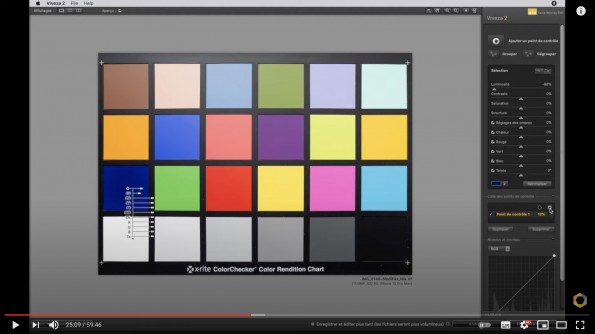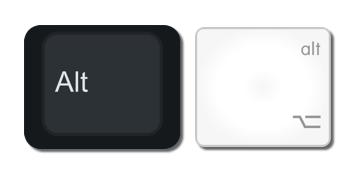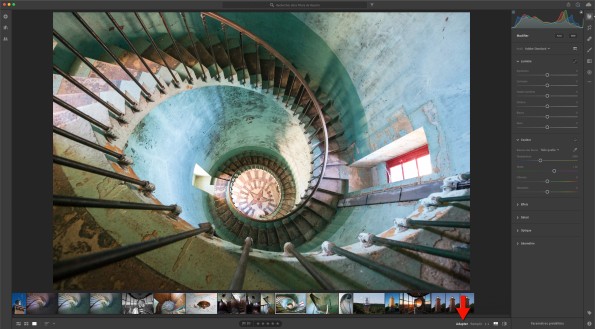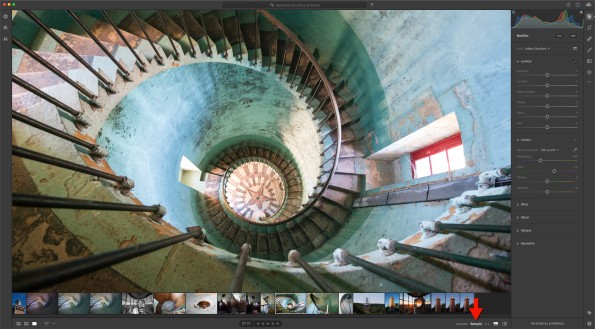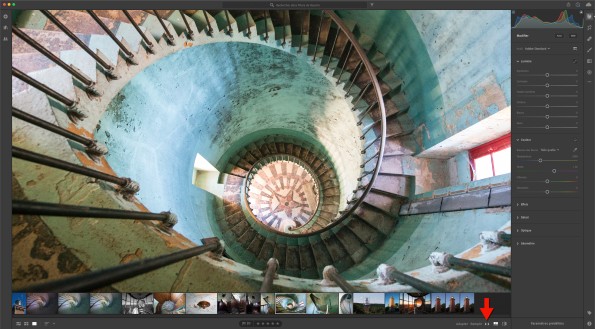Extrait de la vidéo (pour y accéder, cliquez sur le lien en orange, à la fin du texte ci-dessous).
Bonsoir à tous,
Dans la série de webinaires que je présente deux fois par mois pour DxO, celui du 04 février 2021 est entièrement consacré aux points de contrôle (U-point). Vous y verrez, 50 minutes durant, leur manière de fonctionner et comment les utiliser. De plus, tout ce qui est expliqué ici s’applique également aux points de contrôle de DxO PhotoLab.
Vous aborderez les grands principes sur des chartes de gris et de couleur, avant de passer à des cas concrets.
Le webinaire est visible ici. Important : ne cliquez pas sur « ici » mais faites un clic-droit, puis > ouvrir dans un onglet.
Enjoy !
Gilles.